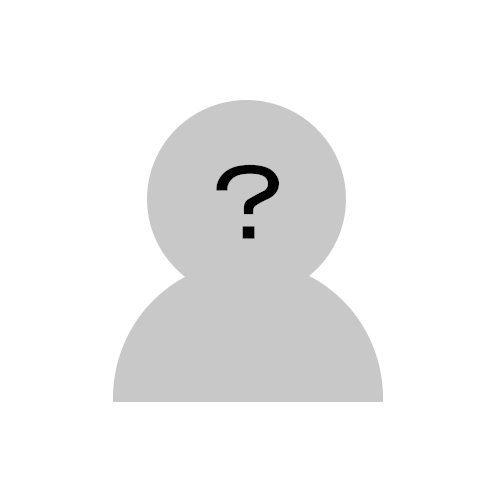
ドコモ・ソフトバンク回線でauのスマホを使いたい!
auなどのキャリアから販売されているスマホは、そのキャリアでしか利用できないように「SIMロック」がしてあります。
なので「SIMロック解除」が必要になります。
auショップなどの携帯ショップに行けばSIMロック解除ができますが、手数料として3,300円(税込)かかります。
ですがauの場合、ネットで簡単にauスマホをSIMロック解除できます!

しかも無料!
今回は自分が約2年前にauで購入し、今年1月までメインスマホとして使用していたXperiaXZ1をネットでSIMロック解除しましたので紹介します。
ちなみに自分は現在、auからUQモバイルにMNPしていますのでauを解約済です。
なのでauユーザーでなくてもネットでのSIMロック解除ができます。

SIMロック解除できるauスマホの条件
SIMロック解除できるauスマホは次の条件になっています。
出典:SIMロック解除のお手続き/SIMロック解除対象機種の条件
大きく3つの条件があります。
条件に当てはまれば、auユーザーでなくてもauスマホをSIMロック解除できます。
なので中古で購入したスマホでもOKです。
ちなみに誰でもSIMロック解除できるようになったのは、2020年4月6日からのようです。
最近の話ですね。
参考:auが中古・解約済み端末のSIMロック解除を無料化、手順を解説
SIMロック解除方法
ネットからのSIMロック解除方法は次の手順です。
自分は今回、PCのブラウザからSIMロック解除していますが、スマホからでも問題ありません。
1.au公式ページよりau IDでログイン。
au IDがない場合は新規作成しログイン。
2.検索より「SIMロック解除」と入力。
※入力後は隣の虫眼鏡を押さないと検索されないので注意。
3.「SIMロックに関するご案内」を選択。
4.「SIMロック解除のお手続きはこちら」を選択。
5.ページを下に進むと、お手続き方法に「SIMロック解除のお手続き」があるので選択。
ちなみに受付時間は9:00~21:30までです。
24時間受付ではありませんので注意してください。
6.SIMロック解除する端末を選択。
auで購入していた場合は、「auで購入した端末」で購入した機種の一覧が表示されます。
SIMロック解除可能な端末のみ選択可能です。
auユーザーではない場合、例えば中古で購入した端末は、「その他の端末」を選択してIMEI(端末製造番号)を入力することで、該当の機種を検索できます。
IMEIは機種本体の端末設定(設定アプリより)から確認することが可能です。
自分は元々、auで購入していましたので「auで購入した端末」に表示されているXperiaXZ1(SOV36)を選択しました。
7.選択内容の確認。
解除の理由の選択と、連絡用のEメールアドレスを選択します。
8.SIMロック解除のためにメールが送信される。
9.届いたメールに記載されているのURLにアクセス。
※メールが届いてから15分以内に手続きする必要があります。
10.SIMロック解除完了。
au以外のSIMで通信を確認
実際にSIMロック解除できたか確認するために、au以外のSIMで通信してみました。
今回はMVNOのDMMモバイルで確認しました。
ドコモ回線です。

SIMの状態を確認・更新
XperiaXZ1にSIMを挿入・電源をONにした後、DMMモバイルのAPNを入力する前に、SIMの状態を確認・更新します。
SIMの状態を更新しないとAPNを入力しても登録できませんでした (実体験!)
スマホ自身に過去のSIM情報を保持していることがあるのでしょうか・・・
以下はXperiaXZ1(OS:Android 9)での操作です。
他のスマホでは操作方法が異なるかもしれません。
1.設定より「システム」を選択。
2.「端末情報」を選択。
3.「SIMカードステータス」を選択。
4.更新中。
5.SIMのステータスが更新される。
6.本体再起動。
APN入力
SIMの状態を確認・更新した後、APNを入力します。
1.設定より「ネットワークとインターネット」を選択。
2.「モバイルネットワーク」を選択。
3.「詳細設定」を選択。
4.「アクセスポイント名」を選択。
5.「+」よりAPNを新規作成。
6.APNに必要な情報を入力し、保存。
※DMMモバイルのAPN情報は記載を省きます。
7.APNの入力完了。
「4G」とステータスに表示され、「NTT DOCOMO」回線になっています。
Chromeを起動しても、しっかりWEBページを読み込むことができます。
無料で簡単にネットでSIMロック解除!
auスマホは無料で簡単にネットでSIMロック解除ができます!
au解約済みの場合など、現在auユーザーではなくてもSIMロック解除は可能です。
・・・SIMロック解除は簡単でしたが、自分は実際に他回線のSIMを利用する設定に手間取りました ( ̄▽ ̄;)
SIMフリー機種はステータスの更新をする必要がありませんでしたので。
関連記事:ソフトバンクスマホのSIMロック解除方法!契約なしでもネットより無料で可能!(裏技?)


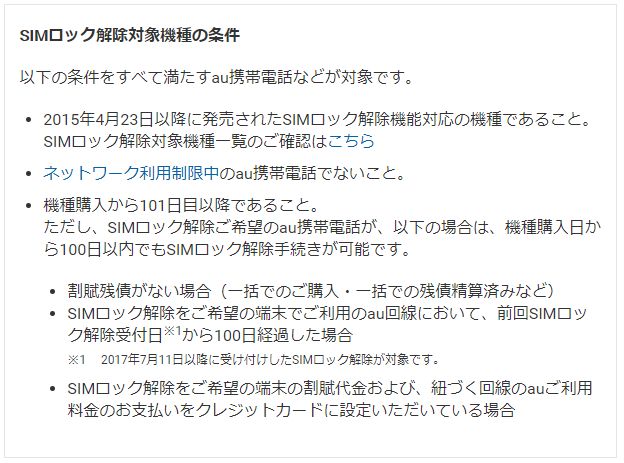
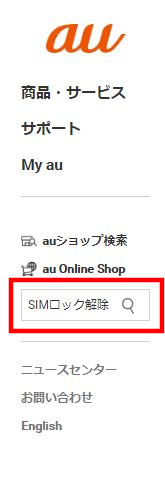
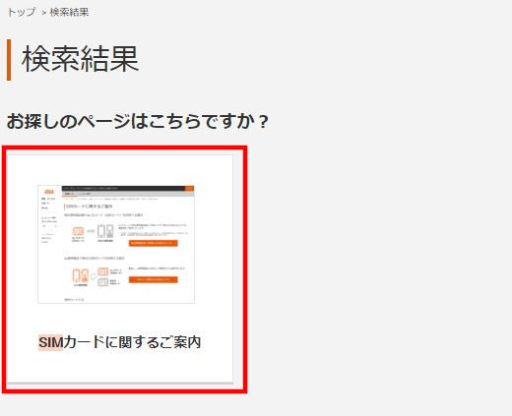

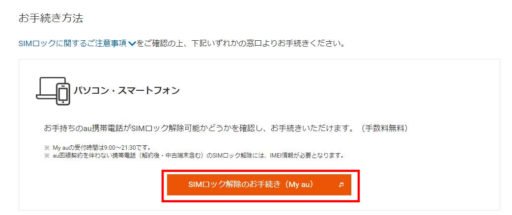
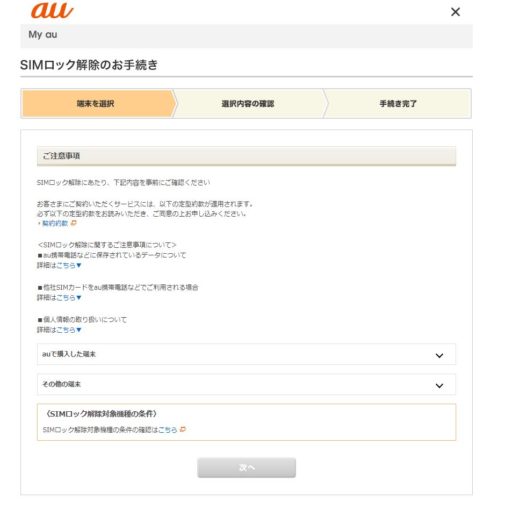
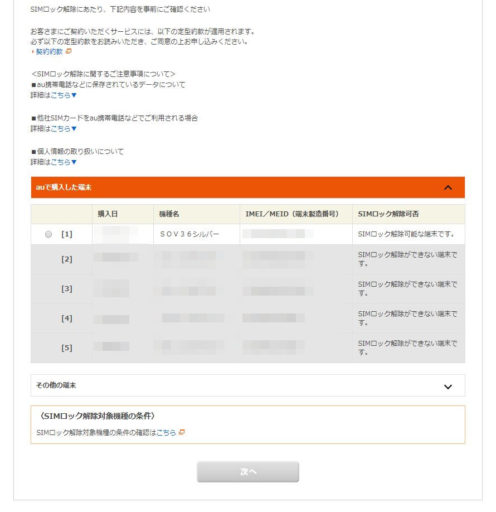
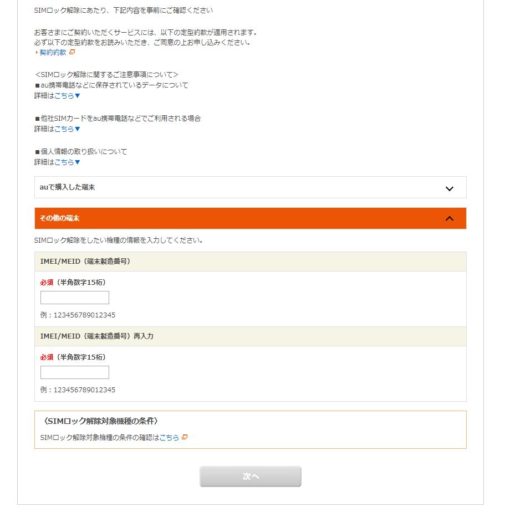
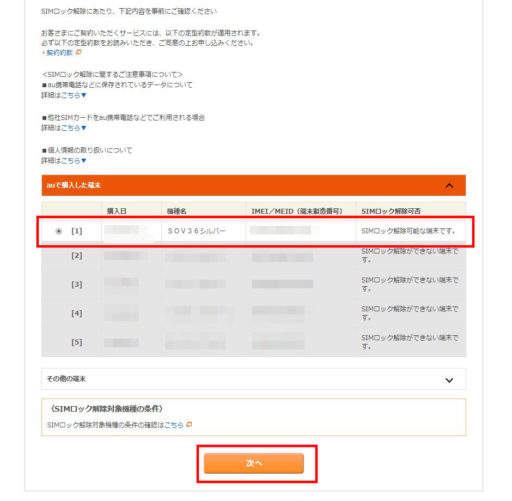
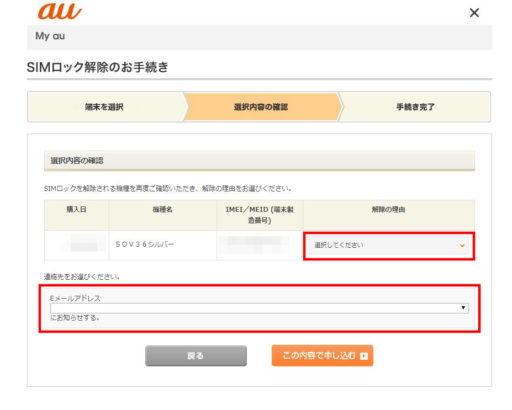
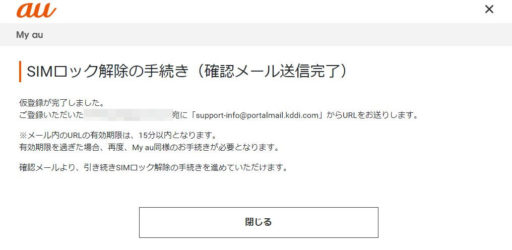

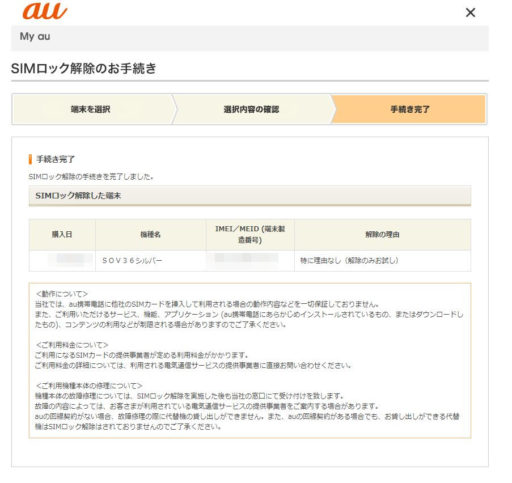

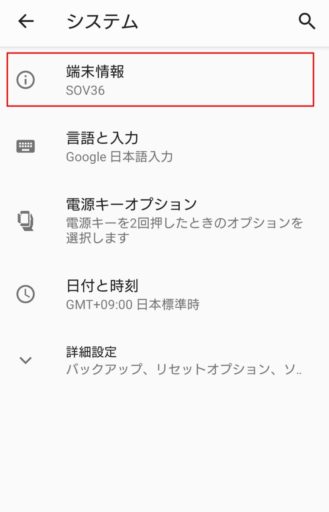
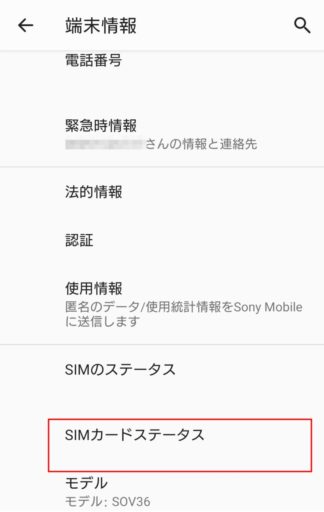
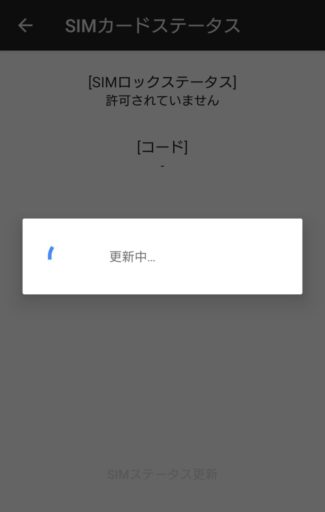
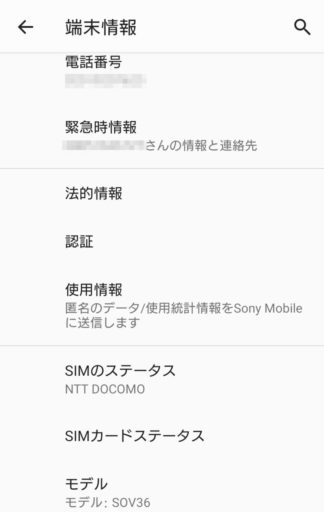
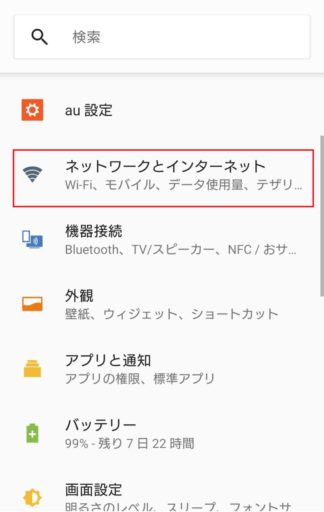
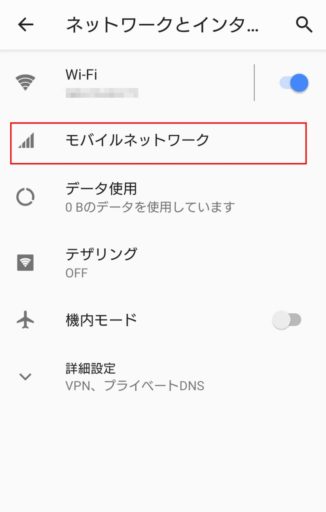
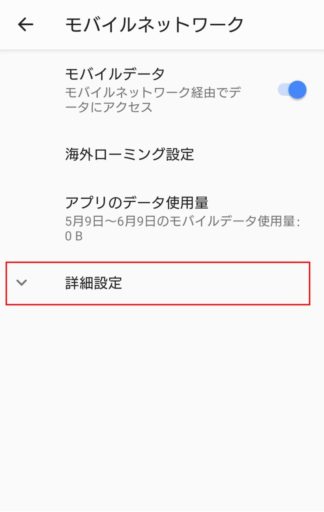
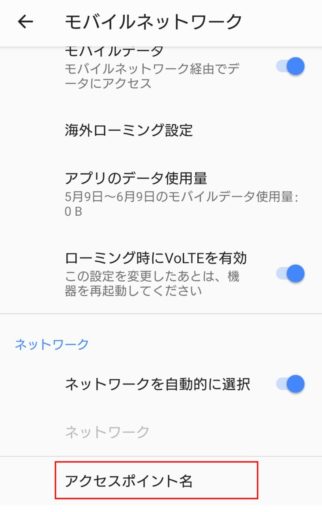
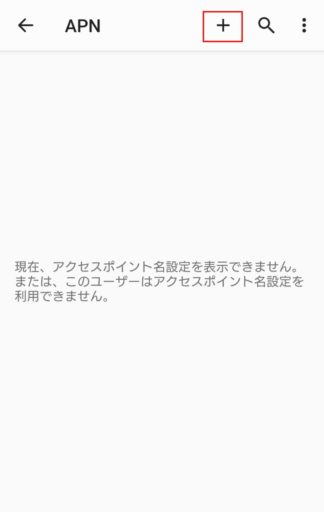
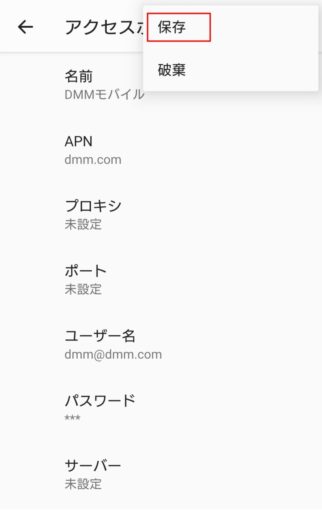
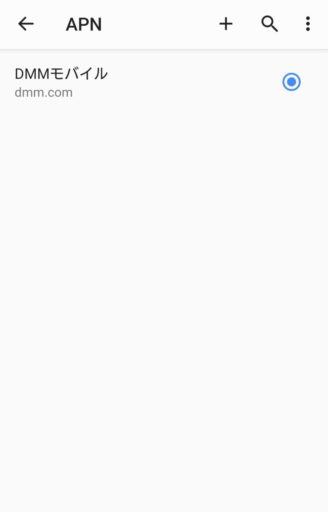
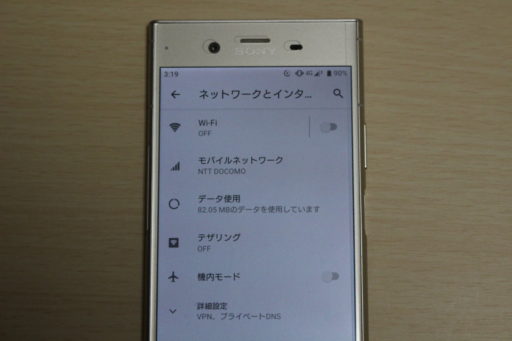

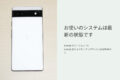



コメント